Während Ihrer Netflix-Erfahrung auf dem Fernseher kann es vorkommen, dass Sie einige technische Sorgen. Wenn Sie bereits alles versucht haben, um das Problem zu lösen, gibt es noch eine Möglichkeit: Zurücksetzen.
In diesem Leitfaden sehen Sie wie Sie die Netflix-App auf Ihrem TV-Gerät zurücksetzen können. Diese Maßnahme könnte die Lösung für Ihre zukünftigen potenziellen Probleme sein.

Nebenbei bemerkt: Zögern Sie nicht zu sehen wie hoch der Preis für ein Netflix-Abonnement ist in unserem Artikel, der alle Pakete der Streaming-Plattform zusammenstellt.
Schritte, um Netflix auf dem Fernseher zurückzusetzen
Zu Beginn sollten Sie wissen, dass alle Schritte, die wir Ihnen beschreiben werden beziehen sich auf Fernsehsender im Allgemeinen (Smart TV, Chromecast, Apple TV, SFR-Box usw.).
Das ist also der Leitfaden für Schritte um Ihre Sorgen auf der Streaming-Plattform zu beheben.
Schritt 1: Netflix vom Fernseher trennen
Erstens können Sie Netflix einfach von Ihrem Gerät abmelden. Eine einfache Neuanmeldung bei der Anwendung könnte ausreichen, um Netflix wieder auf Ihrem Fernseher zu genießen.
- Allez l’application Netflix sur votre téléviseur.
- Öffnen Sie das Hauptmenü (Symbol mit drei horizontalen Linien oder ähnliches Symbol).
- Sélectionnez “Compte” ou “Paramètres”.
- Cliquez “Se déconnecter” ou “Déconnexion”.
Schritt 2: Netflix über die Einstellungen des Fernsehers zurücksetzen
Zweitens: Sehen Sie, wie Sie Netflix zurücksetzen können über die Einstellungen an Ihrem Fernsehgerät. Es ist nämlich möglich, dass das Problem mit Ihrem Gerät von einem Überschuss aus Ihrem Versteck darauf gespeichert.
- Öffnen Sie das Hauptmenü Ihres Fernsehers (mit der Fernbedienung).
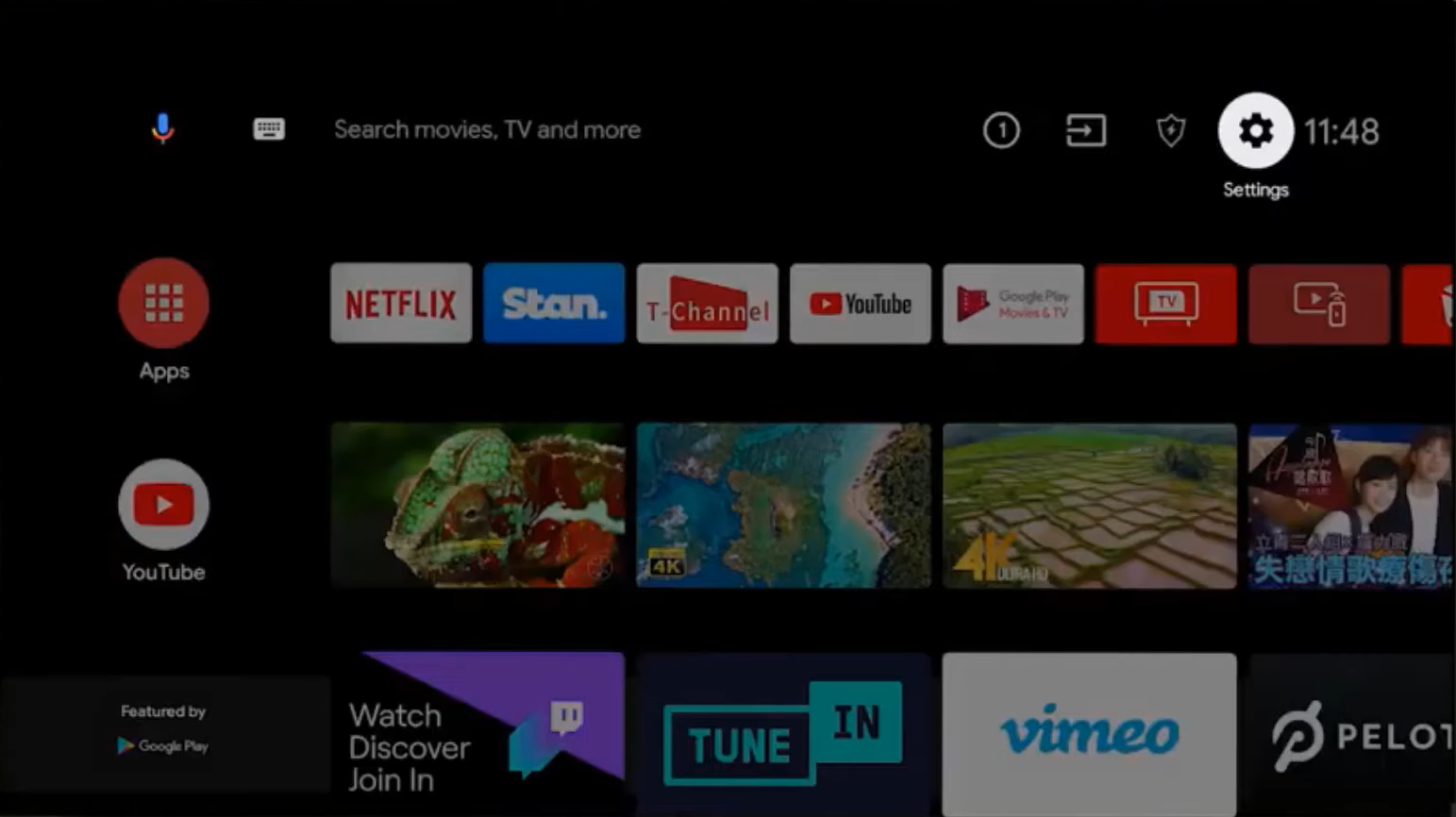
- Appuyez sur “Paramètres” ou “Configuration”.

- Cherchez “Applications” ou “Gestion des applications”.
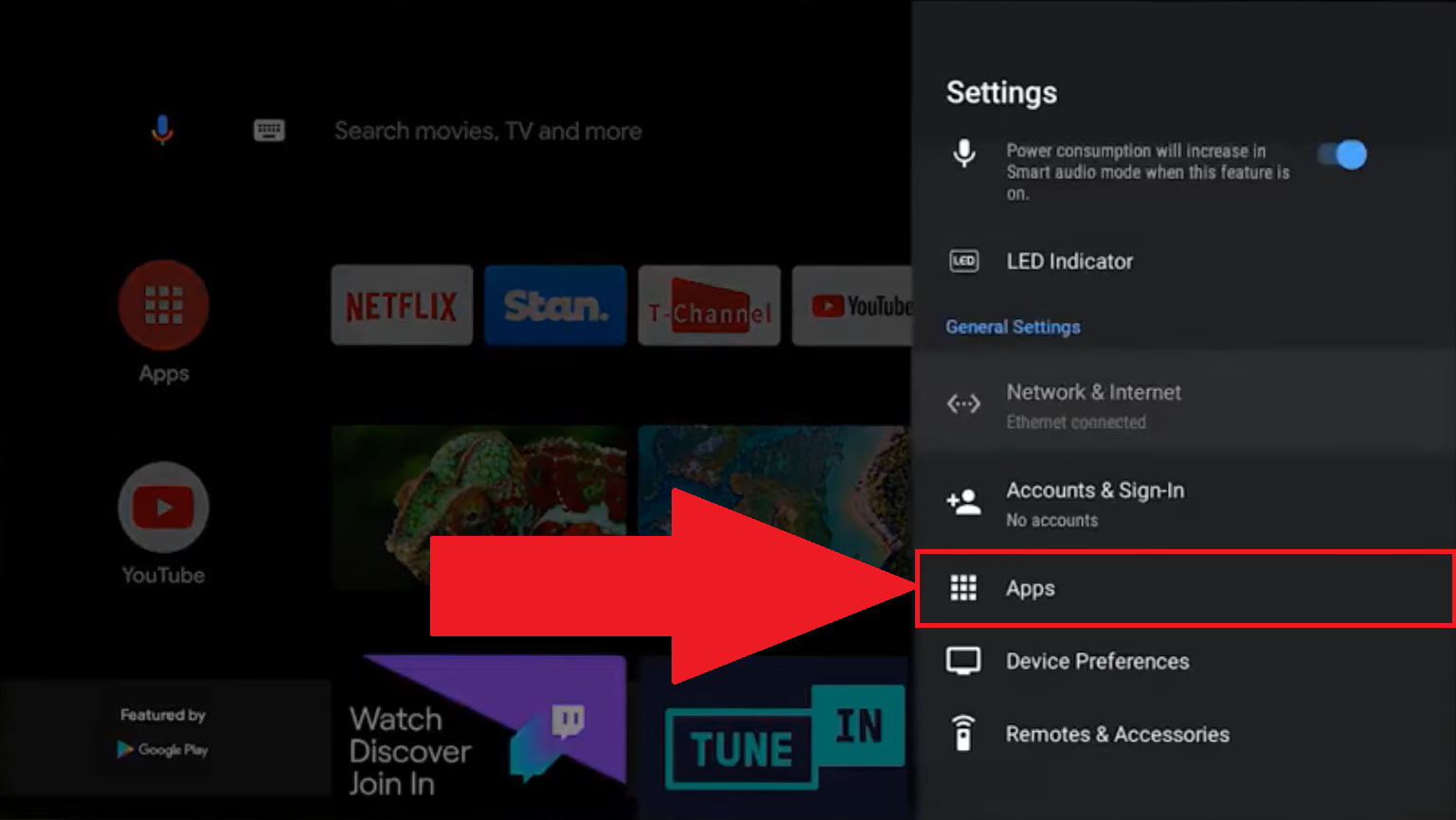
- Allez sur “Voir toutes les applications”.
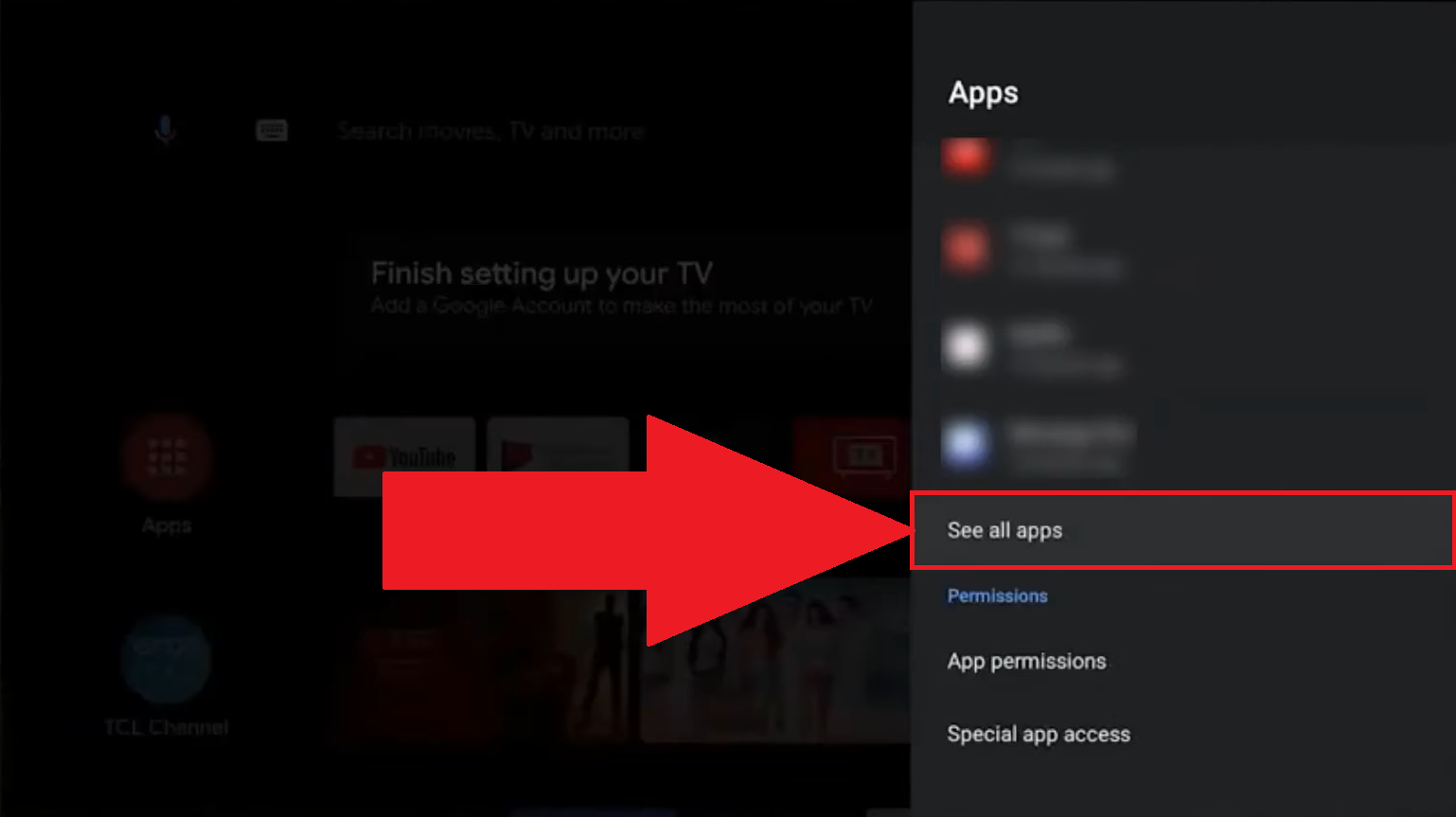
- Wählen Sie Netflix aus der Liste der Anwendungen.
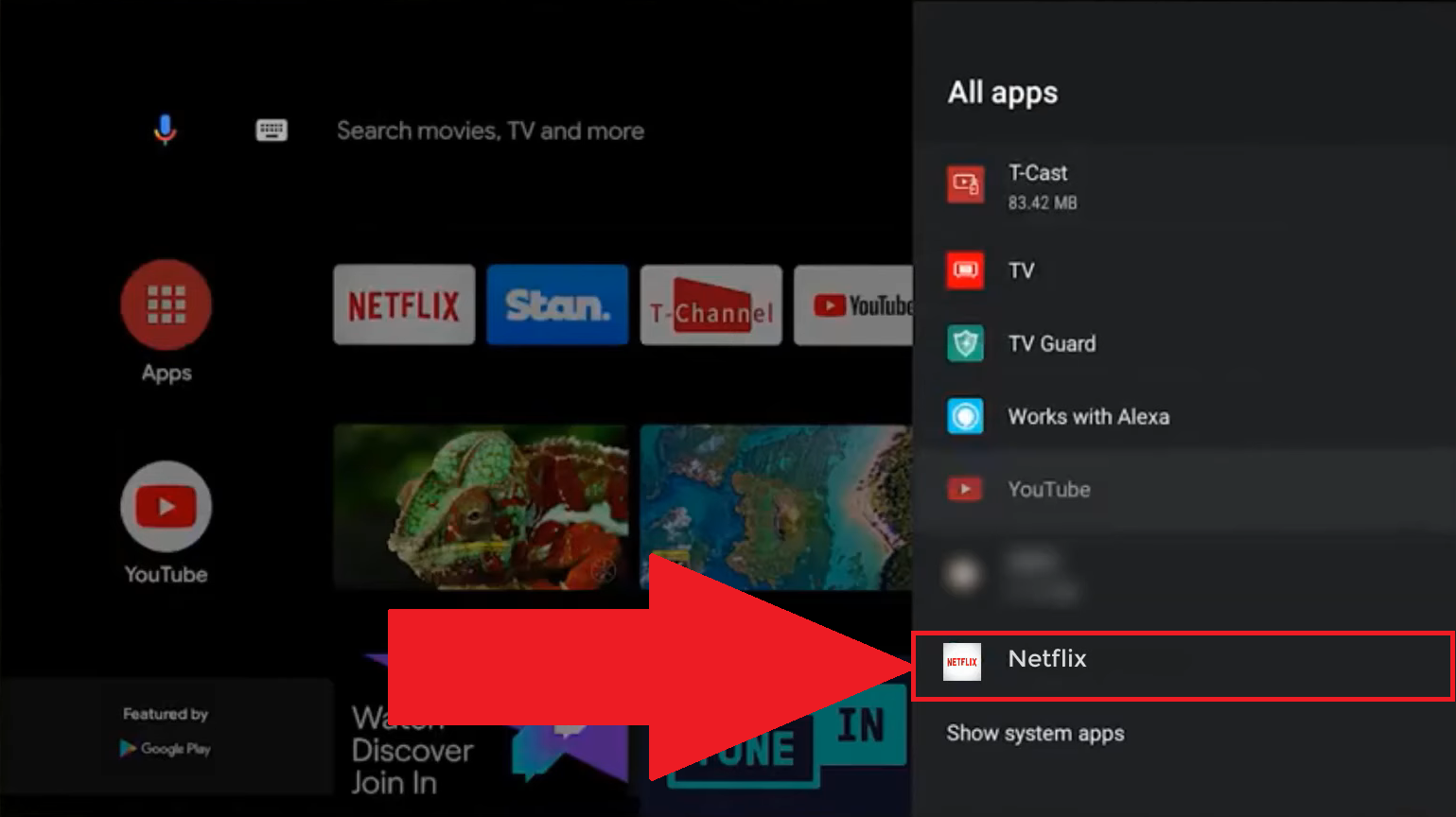
- Appuyez sur “Effacer les données” ou “Vider le cache”.
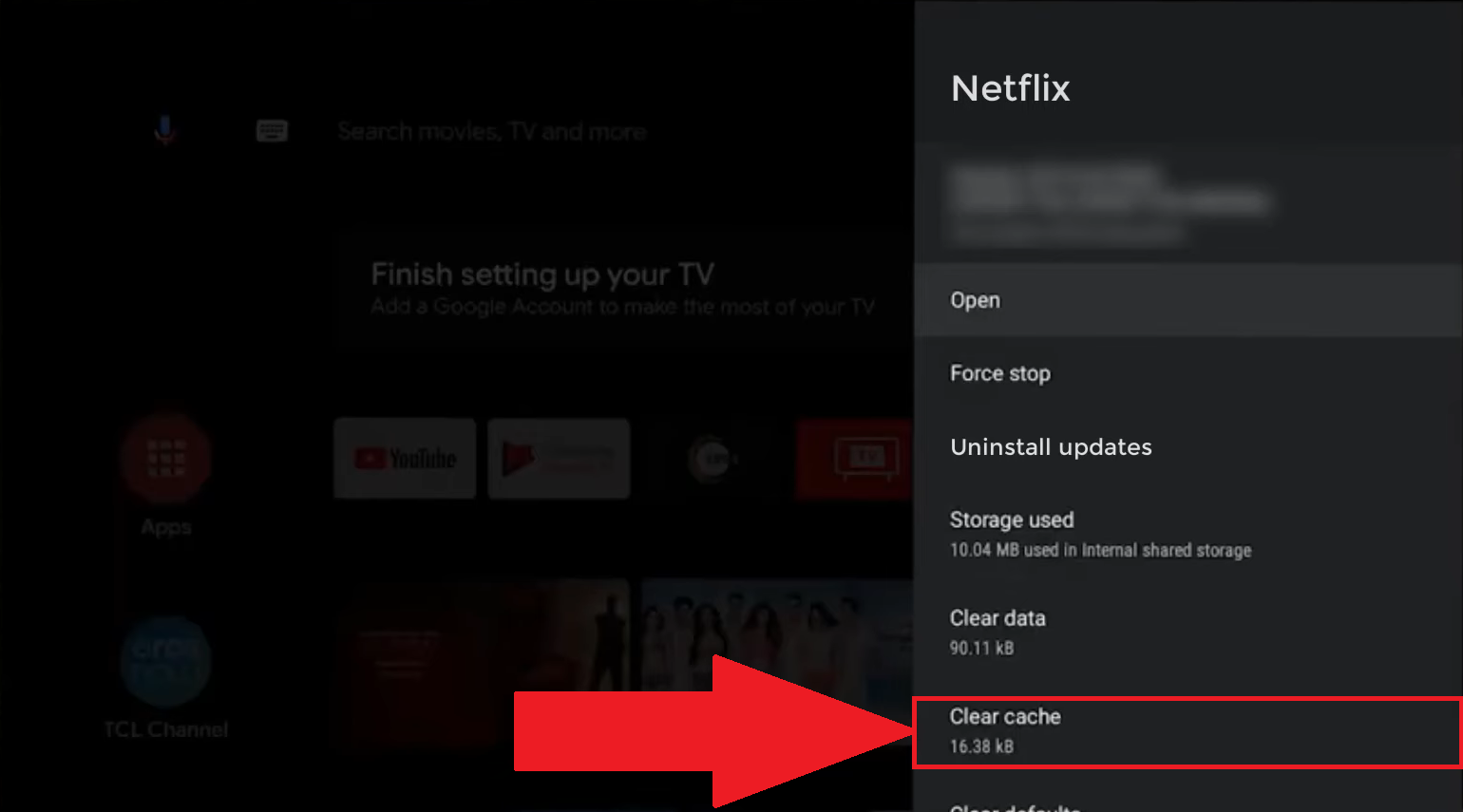
Um das Thema abzuschließen, sollten Sie wissen, dass abhängig von Ihrem Fernseherhaben Sie direkt die Option “Réinitialiser l’application” die Ihnen angeboten wird.
Schritt 3: Neustart des Fernsehers
Drittens haben Sie die Option Ihren Fernseher neu starten. Das ist ganz einfach, es gibt nur zwei Schritte, die Sie befolgen müssen:
- Éteignez votre téléviseur (avec la télécommande ou le bouton d’alimentation).
- Warten Sie etwa eine Minute, bevor Sie ihn wieder einschalten.
Schritt 4: Netflix auf dem Fernseher neu installieren
Vierter und letzter Schritt: die Entfernung und dann die Neuinstallation von Netflix auf Ihr Gerät übertragen. So gehen Sie vor, egal ob Sie einen Smart TV, Chromecast, Apple TV, eine SFR-Box usw. haben.
- Installieren Sie Netflix erneut auf Ihrem Fernsehgerät.
- Melden Sie sich mit Ihren üblichen Zugangsdaten an.
- Überprüfen Sie, ob das Problem behoben wurde.
Warum Netflix auf dem Fernseher zurücksetzen?
Noch einmal die zurücksetzen von Netflix auf Ihrem Fernseher kann sich als die Sorgenlösung die Ihnen begegnen können. Die häufigsten sind :
- Dass die Netflix-Anwendung nicht startet oder beim Start hängen bleibt.
- Qu’un écran noir ou un message d’erreur s’affiche lors de la lecture.
- Dass Verbindungs- oder Pufferungsprobleme auftreten.
- Dass die Netflix-App nicht mehr auf Befehle der Fernbedienung reagiert.
- Dass die Netflix-App nach einem Update fehlerhaft ist.
Sobald Sie den Reset durchgeführt haben, sollten Sie keine Sorgen mehr haben! Um das zu feiern und die Plattform zu erkunden, sehen Sie sich doch die Liste der Serienkillerfilme, die auf Netflix anzusehen sind ?
Welche Vorsichtsmaßnahmen sollte ich beachten, bevor ich Netflix auf dem Fernseher zurücksetze?
Es gibt mehrere große Folgen die mit einem Zurücksetzen von Netflix auf Ihrem Fernseher einhergehen. Sie müssen mit folgenden Dingen rechnen:
- Das Löschen von Film- und Seriendownloads, die Sie gemacht haben, um sie offline anzusehen, und die Sie daher nach dem Zurücksetzen erneut herunterladen müssen.
- Das Verschwinden Ihrer Netflix-Profildaten, die auf Ihrem Gerät gespeichert sind, sodass Sie es nach dem erneuten Einloggen in Ihr Konto neu einrichten müssen.
- Eine Verzögerung bei der Rückgabe Ihres Netflix-Schauverlaufs, wodurch Ihre Empfehlungen für eine gewisse Zeit weniger genau sind.
Da wir gerade mit dem Thema Netflix-Sehverläufe begonnen haben, sollten Sie sich Folgendes ansehen wo Sie Ihren Netflix-Verlauf finden und löschen können.
Um zum Thema zurückzukommen, laden wir Sie daher ein Ihre Vorsichtsmaßnahmen treffens, damit Sie die Anwendung wieder optimal auf Ihrem Fernseher nutzen können. Diese Vorsichtsmaßnahmen sind :
- Dass Sie sich Ihre Zugangsdaten gut notieren, da Sie nach dem Zurücksetzen von Ihrem Konto abgemeldet werden.
- Die Stabilität Ihrer Internetverbindung zu überprüfen, damit nichts den Vorgang stören und zusätzliche Probleme verursachen kann.
Letztendlich ist das Zurücksetzen von Netflix auf Ihrem Fernseher eine seriöse Lösung mit Leseproblemen, schwarzen Bildschirmen oder Bugs nach der Aktualisierung konfrontiert.
Dank dieses Leitfadens haben Sie nun mehrere Methoden, um dieses Ergebnis zu erreichenDiese reichen von den Einstellungen des Fernsehers bis zur Neuinstallation der Anwendung.
Achten Sie dennoch darauf treffen Sie Ihre Vorsichtsmaßnahmen, bevor Sie sieIn der Hoffnung, dass Ihr Problem dadurch gelöst werden kann, sollten Sie Ihre Zugangsdaten notieren und Ihre Internetverbindung überprüfen.
Dieser Blogartikel könnte Sie auch interessieren:






